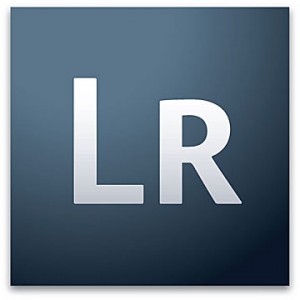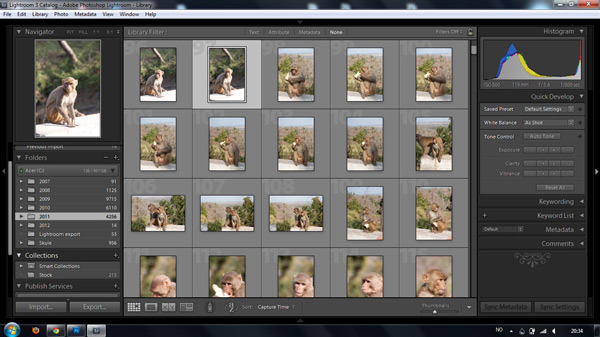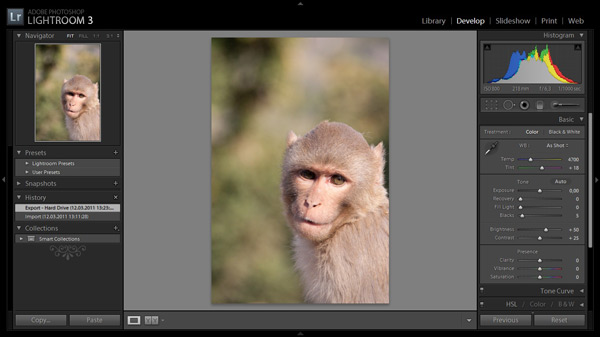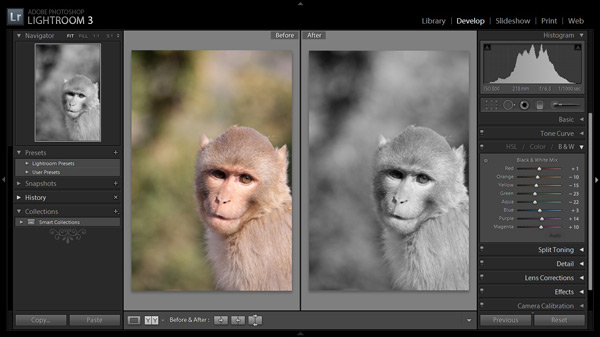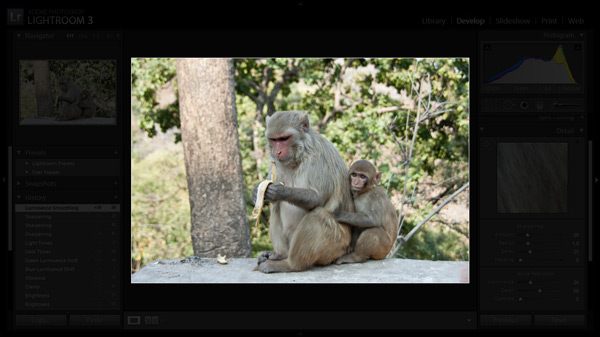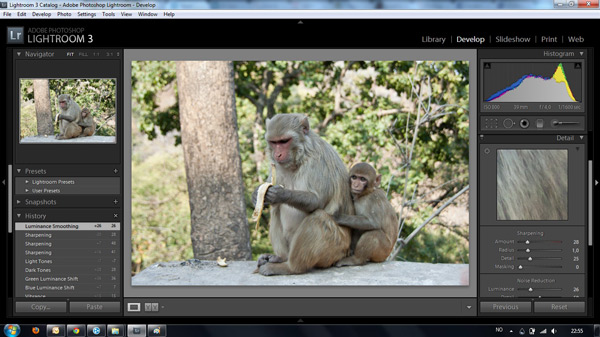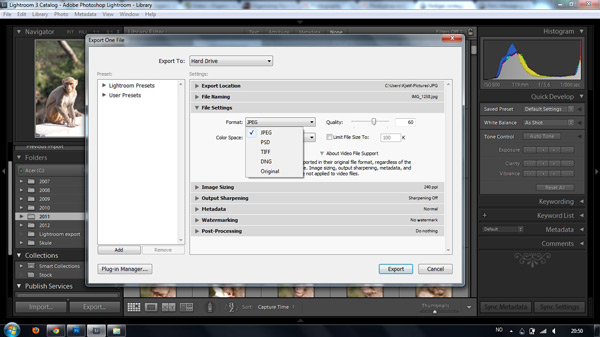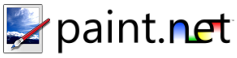Lightroom er et fantastisk program fra Adobe. Det har mange gode redigeringsmuligheter som ikke berører originalfilene, og det tilbyr før/etter-sammenligning av originalbilde og redigert versjon. Det er enkelt å organisere bildene dine og du har mange eksporteringsmuligheter.
Gode tilbud på programvare fra Adobe
1: Pent brukergrensesnitt
Lightroom har et godt brukergrensesnitt som er pent å se på. Utviklerne har klart å plassere alle essensielle funksjoner i startbildet uten at det virker overfylt. Du har oversikt over bildene dine, ulike redigeringsalternativer og andre verktøy i startbildet slik at du slipper å lete gjennom lange, komplekse menyer for å finne det du er på jakt etter.
2: Fantastisk organisering
Med Lightroom er det enkelt å organisere bildene dine, og det er enkelt å importere bilder direkte fra minnekort. Videre lar Lightroom deg spesifisere hvilket datoformat som skal brukes når bildene lagres, slik at du slipper å ordne bildene etter dato manuelt. Lightroom tilbyr såkalte «collections», samlinger, som lar deg organisere ulike typer bilder i forskjellige kolleksjoner. For eksempel kan stockbilder legges i en egen collection, slik at du enkelt får oversikt over bildene som er ment for salg til microstockbyråer.
Det er også lett å bla gjennom og finne frem i gamle bilder, spesielt dersom du passer på å importere bildene dine etter dato fra dag én.
3: Develop Center
Develop Center er en egen fane der du finner avanserte redigeringsfunksjoner. Her er det mange redigeringsmuligheter å velge mellom, blant annet skarpheten på bildet, svart-hvitt, fargebalanser og mye mer.
4: God før/etter-sammenligning
Lightroom gir deg en side-ved-side sammenligning av originalt og redigert bilde. Dette er en nyttig funksjon som gjør det enkelt å se hva utgangspunktet var, og om du har gått for langt bort fra det. Photoshop har ingen tilsvarende funksjon.
I tillegg kan du trykke ”L” for å dempe de visuelle elementene rundt bildet, slik at du når som helst kan betrakte bildene uten ytre forstyrrelser.
5: Ikke-ødeleggende redigering
All redigering du foretar deg i Lightroom blir lagret i selve programmet uten at originalfilene blir berørt. Når du lukker programmet og åpner det igjen er endringene dine like fullt intakte, og du kan til og med bla opp og ned i redigeringshistorien. Historien viser hvilke endringer som har blitt utført på bildet, og det er alltid mulig å returnere til utgangspunktet.
6: Gode eksporteringsmuligheter
Siden originalfilene ikke endres når du redigerer dem i Lightroom, må du eksportere de ferdigredigerte bildene til en ny fil. Du kan velge mange bilder om gangen og spesifisere en bestemt mappe de skal eksporteres til. Du kan velge å beholde de originale filnavnene eller å gi bildene nye navn, og du kan enkelt velge størrelse og kvalitet på sluttproduktet, legge på vannmerke (må ikke gjøres for stockbilder siden de er ment for videresalg), og øke bildeskarpheten.
Lightroom er et program som er enkelt å lære seg, og det tilbyr de viktigste funksjonene innen etterbehandling uten å bli for avansert.
En oppdatert liste over Adobes spesialtilbud: Adobe Norway Special Offers